
सामग्री
- झूमसाठी कीबोर्ड शॉर्टकट
- विंडोज
- मॅकओएस
- विंडोज झूम सेटिंग्ज
- मॅक झूम सेटिंग्ज
- ब्राउझर फॉन्ट समायोजन
- फायरफॉक्स
- क्रोम
- काठ
- सफारी
जेव्हा आपल्याकडे फारच लहान फाँट असलेली स्क्रीन आढळली, आपण त्यास काही कीबोर्ड शॉर्टकट किंवा आपल्या ब्राउझरमधील सेटिंग किंवा आपल्या संगणकाच्या इतर भागासह सहजपणे समायोजित करू शकता.
मजकूर मोठे करण्यासाठी आपण वापरत असलेली पद्धत मजकूराचा आकार किती काळ असावा किंवा आपण कोणता प्रोग्राम वापरत आहात यावर अवलंबून असेल.
आपल्या संगणकाच्या ऑपरेटिंग सिस्टमवर अवलंबून आपल्याला कोणती पावले उचलण्याची आवश्यकता आहे. आपण वापरत असलेल्या ओएसवर लागू असलेल्या खालील चरणांचे अनुसरण करा.
झूमसाठी कीबोर्ड शॉर्टकट
काही अनुप्रयोग आपल्या कीबोर्डसह झूम पातळी समायोजित करू देतात. हे वेब ब्राउझर, मायक्रोसॉफ्ट ऑफिस प्रोग्राम आणि इतर सॉफ्टवेअरमध्ये कार्य करते.
विंडोज
आपण पीसी वापरत असल्यास, त्यास दाबून ठेवा Ctrl एकतर टॅप करताना की + (झूम करणे) किंवा - (झूम कमी करण्यासाठी) कळाच्या मुख्य संचाच्या उजव्या कोपर्यात प्लस आणि वजा बटणे आहेत.
मॅकओएस
झूम फंक्शन मॅक वर समान आहे परंतु आपण हे वापरता आज्ञा सह की + किंवा -. दाबा आणि धरून ठेवा ⌘, कीबोर्डच्या तळाशी-डाव्या बाजूला आणि नंतर आपल्या मॅकवर झूम इन किंवा कमी करण्यासाठी झूम बटणांपैकी एक वापरा.
आपण देखील दाबल्यास पर्याय, केवळ फॉन्ट आकार बदलेल, प्रतिमांचा आकार नाही.
विंडोज झूम सेटिंग्ज
आपल्या विंडोज संगणकावर फॉन्ट आकार बदलण्याचा दुसरा मार्ग म्हणजे संपूर्ण ऑपरेटिंग सिस्टमवर परिणाम करणार्या सेटिंग्जद्वारे. असे केल्याने सर्व प्रोग्राममधील मजकूर आकार बदलणार नाही परंतु यामुळे मेनू आणि इतर बटणे वाचणे सोपे होईल.
आपण वापरत असलेल्या Windows च्या आवृत्तीवर अवलंबून या दिशानिर्देश भिन्न आहेत:
-
डेस्कटॉपवर राइट-क्लिक करा आणि निवडा सेटिंग्ज प्रदर्शित करा (विंडोज 10) किंवा वैयक्तिकृत करा (विंडोज 8/7).
-
विंडोज 10 मध्ये, वर खाली स्क्रोल करा स्केल आणि लेआउट विभाग आणि मजकूर पुढील मेनू निवडा मजकूर, अॅप्स आणि इतर वस्तूंचा आकार बदला.
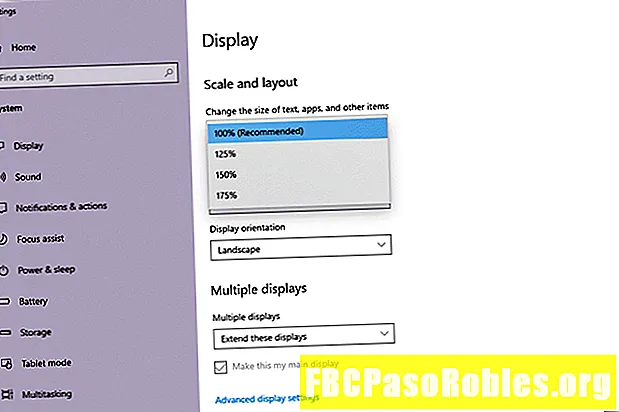
विंडोज 8 आणि 7 मध्ये, निवडा प्रदर्शन डावीकडे तळाशी.
-
विंडोज 10 मध्ये झूम पातळी निवडा.
विंडोज 8 मध्ये मजकूर आणि इतर आयटम मोठे किंवा लहान करण्यासाठी स्लायडर समायोजित करा. एक देखील आहे केवळ मजकूर आकार बदला या पृष्ठाच्या तळाशी असलेले पर्याय जे आपण शीर्षक बार, मेनू, चिन्ह आणि अन्य आयटम मोठे किंवा लहान करण्यासाठी सुधारित करू शकता.
विंडोज 7 मध्ये एकतर वेगळा झूम स्तर निवडा लहान, मध्यम, किंवा मोठा.
-
आपल्याला कधीही या चरणांना उलट करण्याची आवश्यकता असल्यास, फक्त वरील सेटिंग्जवर परत या आणि तेथे बदल करा.
तात्पुरते करणे सर्वकाही प्रतिमा, व्हिडिओ, मेनू आयटम, मजकूर इत्यादीसह मोठ्या स्क्रीनवर अंगभूत मेग्निफायर साधन वापरा. मॅग्निफायर उघडण्याचा एक सोपा मार्ग म्हणजे तो दाबून ठेवणे विंडोज बटण आणि नंतर दाबून + एकदा, परंतु आपण प्रारंभ मेनूमध्ये देखील याचा शोध घेऊ शकता.
मॅक झूम सेटिंग्ज
आपल्या मॅकवर मजकूर वाचणे सुलभ करण्याचा सर्वात चांगला मार्ग म्हणजे आपण वापरत असलेल्या प्रत्येक अॅपमध्ये ते समायोजित करणे.
उदाहरणार्थ, मेलमध्ये ईमेल मजकूर मोठा आणि वाचन करणे सोपे करण्यासाठी येथे जा मेल > प्राधान्ये, निवडा फॉन्ट आणि रंग, निवडा निवडा च्या पुढे संदेश फॉन्ट, आणि नंतर एक फॉन्ट आकार निवडा.
संदेशांमध्ये, येथे जा संदेश > प्राधान्ये > सामान्य, आणि नंतर हलवा मजकूर आकार उजवीकडे स्लाइडर.
डेस्कटॉपवर उजवे-क्लिक करून आणि निवडून आपण डेस्कटॉप चिन्हांसाठी फॉन्ट आकार देखील बदलू शकता दृश्य पर्याय दर्शवा. हलवा चिन्ह आकार उजवीकडे स्लायडर, आणि निवडा मजकूर आकार भिन्न मजकूर आकार निवडण्यासाठी.
फाइंडर आणि मेल साइडबारमधील आयटमचा आकार वाढविण्यासाठी Appleपल मेनूवर जा आणि निवडा सिस्टम प्राधान्ये > सामान्यनिवडा साइडबार चिन्ह आकार, आणि नंतर निवडा मोठे.
मॅकोसमध्ये अंगभूत अंगभूत झूम साधन आहे जे आपण आमच्या मॅक मार्गदर्शकावरील झूम कसे वापरावे याबद्दल अधिक वाचू शकता.
आपल्या संगणकाचा स्क्रीन रिझोल्यूशन समायोजित करण्यासाठी आपल्या मॅकवरील फॉन्ट आकार वाढविण्यासाठी इतर पद्धती कार्य करीत नसल्यास आपण दुसरे काहीतरी प्रयत्न करू शकता:
-
मुख्य Appleपल मेनूमधून, निवडा सिस्टम प्राधान्ये.
-
निवडा दाखवतो आणि मग प्रदर्शन.
-
निवडा स्केल केले आणि नंतर कमी रिजोल्यूशन निवडा.
ब्राउझर फॉन्ट समायोजन
वेब ब्राउझरमध्ये अंगभूत झूम सेटिंग्ज देखील असतात, ज्यामुळे आपण ज्या वेबसाइटवर आहात त्या केवळ एका वेबसाइटवर फॉन्ट आकार बदलू शकता. याचा अर्थ असा की प्रत्येक वेबसाइटचे स्वतःचे सानुकूल झूम स्तर असू शकते. ते करण्यासाठी, आपण हे वापरू शकता Ctrl किंवा आज्ञा शॉर्टकट वर वर्णन केले.
तथापि, ब्राउझरमध्ये डीफॉल्ट झूम लेव्हल सेट अप देखील असू शकते जेणेकरून प्रत्येक वेबसाइट मोठा मजकूर प्रदर्शित करेल. विविध वेब ब्राउझरमध्ये डीफॉल्ट फॉन्ट आकार पातळी कशी बदलावा ते येथे आहे.
फायरफॉक्स
शोधण्यासाठी शीर्षस्थानी उजवीकडील मेनू बटण वापरा पर्याय. तेथून, समायोजित करा झूम करा पासून सेटिंग भाषा आणि स्वरूप विभाग वैकल्पिकरित्या सक्षम करा केवळ मजकूर झूम करा जेणेकरून प्रतिमा देखील झूम होणार नाहीत.
डीफॉल्ट मजकूर आकार परिभाषित करण्यासाठी, समायोजित करा आकार मध्ये पर्याय फॉन्ट आणि रंग विभाग

क्रोम
Chrome मेनूमधून निवडा सेटिंग्ज. वर खाली स्क्रोल करा स्वरूप आणि पुढील मेनू निवडा अक्षराचा आकार आपण भेट दिलेल्या प्रत्येक साइटवर फॉन्ट मोठा बनविण्यासाठी. आपण डीफॉल्ट पृष्ठ झूम देखील समायोजित करू शकता जेणेकरून पृष्ठावरील सर्व काही डीफॉल्टनुसार मोठे होईल.

काठ
शीर्षस्थानी मेनू उघडा आणि निवडा सेटिंग्ज. निवडा स्वरूप डावीकडील टॅब आणि नंतर समायोजित करा झूम करा उजवीकडे पातळी. अक्षराचा आकार सर्व वेब पृष्ठांसाठी आपल्याला डीफॉल्ट फॉन्ट आकार बदलू देते.

सफारी
पासून सफारी मेनू, निवडा प्राधान्ये. च्या खाली वेबसाइट्स टॅब, निवडा पृष्ठ झूम, आणि नंतर उजव्या पॅनेलमधून डीफॉल्ट झूम स्तर निवडा. साठी सेटिंग समायोजित करा इतर वेबसाइटना भेट दिल्यावर इतर साइटसाठी फॉन्ट आकार बदलण्यासाठी.
काही वेबसाइट्स अशा प्रकारे तयार केल्या आहेत की आपल्या ब्राउझर सेटिंग्जचा वापर करुन फॉन्टचा आकार वाढविणे पृष्ठ प्रदर्शित होण्याच्या मार्गाने तीव्रपणे व्यत्यय आणेल. काही वेबसाइटवर, आपण आपल्या ब्राउझरमध्ये झूम कमी किंवा कमी करता तेव्हा मजकूराचा आकार अजिबात बदलत नाही.

